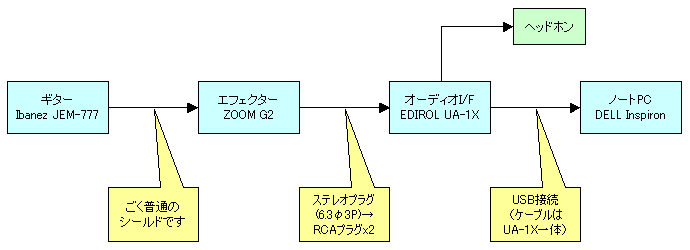
ここでは、Audacityというフリーの録音ソフトを使った録音方法と、午後のこ~だというフリーのMP3変換ソフトを使用してMP3ファイルを生成するところまでを解説します。
とりあえず、以上のソフトがインストールされている事を前提に進めますので、「インストールって何?」という方は解説サイトを検索するなりして出直してきて下さい。
↓ダウンロードはこちらから↓
Audacity ダウンロードサイト
午後のこ~だ ダウンロードサイト
PC環境はWindowsXPを想定しています。基本的にはWindows2000でも同じはずですし、Windows98/Meでもほぼ同じ手順でイケると思います。
エレキギターの録音方法は大きく分けて、アンプで鳴らした音をマイクで拾って録音する「マイク録り」と、エフェクターと録音機器(ここではPC)を直接ケーブルで繋いで録音する「ライン録り」があります。ここでは「ライン録り」方式で説明していきます。
ところで、今時のPCは標準でオーディオ機能を備えていると思いますが、デスクトップPCならまだしもノートPCでは「ライン入力端子(LINE IN)」自体が省略されている機種がほとんどです。実際に筆者が今使っているノートPCもマイク入力端子とヘッドホン端子しかついていません。
そこで「オーディオ・インターフェース(以下オーディオI/F)」なるものを外付けして、そこからライン録りを行う手順を説明します。(もちろんライン入力端子がある方は標準のオーディオ機能を利用してもかまいません)
※最近はLine6のPODxt、ZOOMのG2.1u等、直接USB接続できるエフェクターも出てきました。この場合は別途インターフェースは必要ありません。(エフェクター自体がオーディオI/Fになります)
参考までに、筆者の機材構成は以下の図のようになっております。
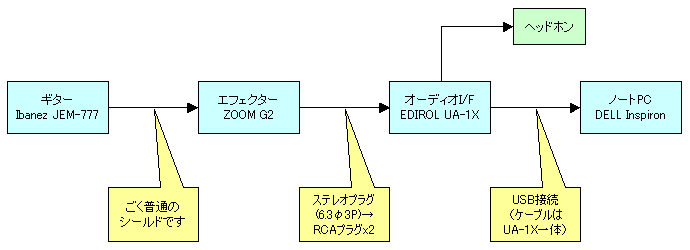
録音を始める前に、Audacityの設定をしておかなければならない所があります。(ちなみにこの設定は最初の1回のみで、一度設定したら次回からする必要はありません)
Audacityを起動します。以下のような画面になると思います。
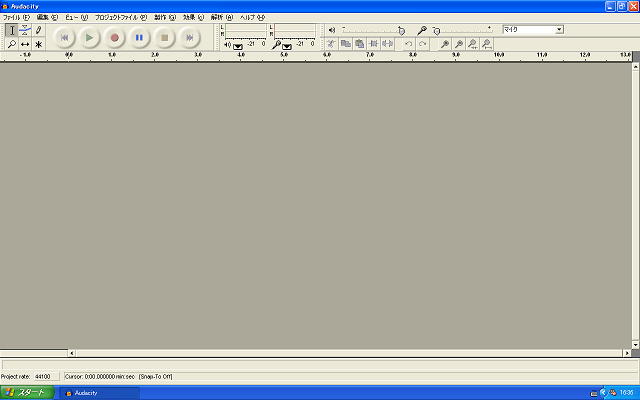
メニューから「編集」→「設定」を選んで下さい。
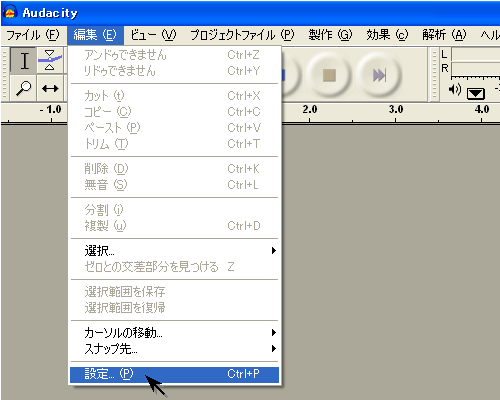
以下のウィンドウが表示されます。
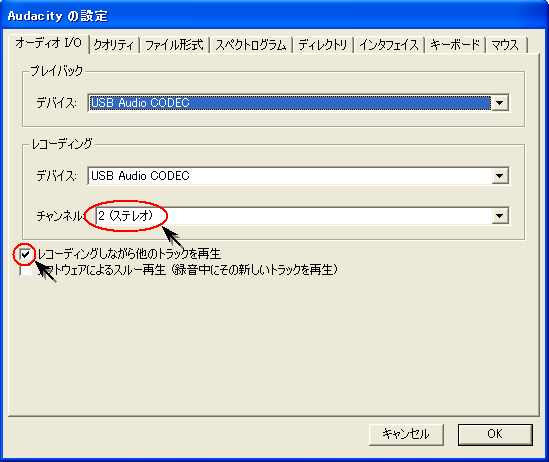
プレイバックのデバイスとレコーディングのデバイスは、使用するオーディオデバイスを選択します。外部オーディオI/Fを使用せず標準のオーディオ機能を使用する場合は最初からそれになっていると思います。
デフォルトではMicrosoftサウンドマッパーになってました。これはオススメできませんので、必ずサウンドマッパー以外を指定して下さい。筆者の環境ですと外付けのUSBオーディオI/Fを使用しますので、上の図のようになります。
また、チャンネルには「2 (ステレオ)」を指定しておいて下さい。これにしないとエフェクターのステレオエフェクトの効果が無くなります。あとは「レコーディングしながら他のトラックを再生」のところにチェックを入れておいて下さい。これをしないとオケを聴きながらの録音が出来なくなります。
設定項目はまだあります。「クオリティ」タブをクリックして下さい。以下の図のようになります。
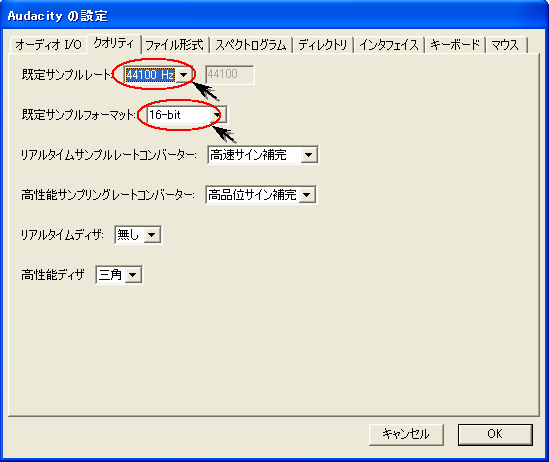
既定サンプルレートを44100Hzにします。既定サンプルフォーマットを16-bitにします。
あとひとつ設定すべきところがあります。「ファイル形式」タブをクリックして下さい。以下の図のようになります。
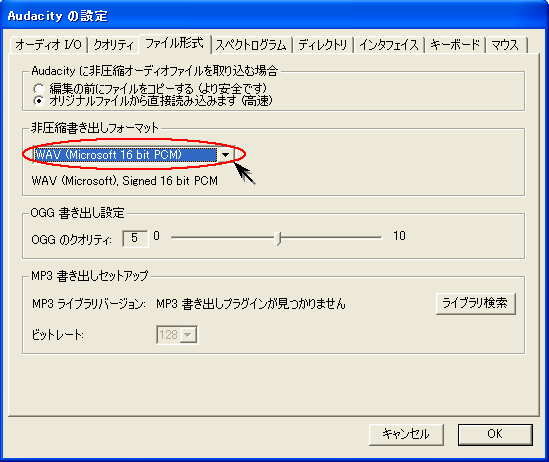
非圧縮書き出しフォーマットを「WAV(Microsoft 16 bit PCM」にします。最初からそこになってればそれでOKです。
以上で設定は完了です。右下の[OK]ボタンをクリックして下さい。
※上にも書きましたが、この設定は1回のみでOKです。ちゃんと記憶されていれば次回からは必要ありません。
ギターを除いたオケを用意します。あらかじめダウンロードしておいて下さい。場所は「マイ ドキュメント」か、一時的使用なら「デスクトップ」でもいいと思います。
サンプルオケ(右クリックで「対象をファイルに保存」して下さい)
Audacityを起動します。
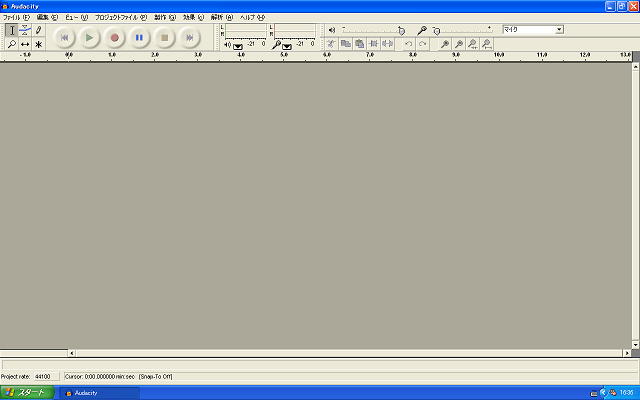
メニューから「プロジェクトファイル」→「オーディオの取り込み」を選んで下さい。
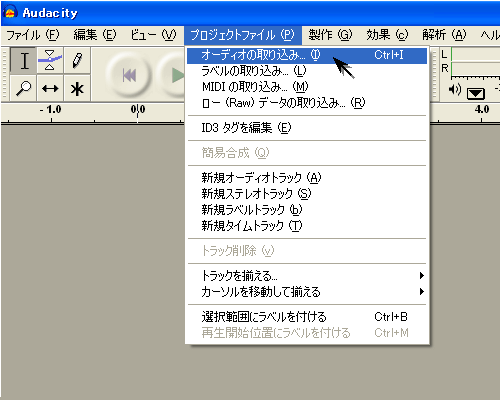
以下のウィンドウが表示されます。
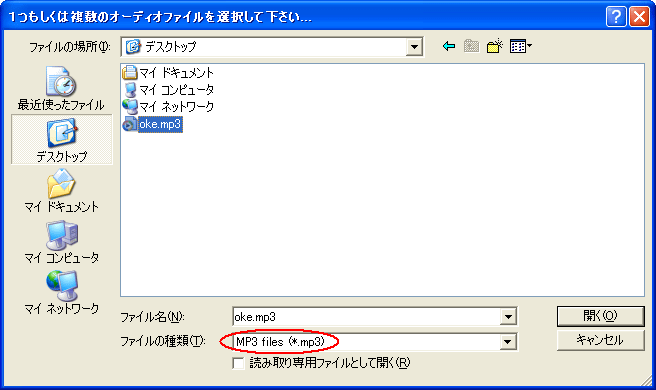
ここで、ダウンロードしておいたオケMP3ファイルを指定します。ファイルの種類をMP3 filesにしておくと、一覧がMP3ファイルのみに絞られるので見やすくなります。
目的のファイル名をクリックし、[開く]ボタンをクリックします。
オケMP3ファイルが読み込まれ、以下のような画面になります。
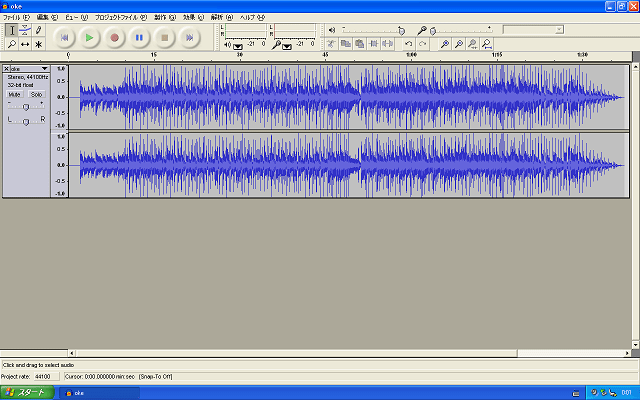
とりあえずここで再生ボタン![]() をクリックしてみます。オケの音が鳴れば正常ですが、鳴らなければ設定を見直してみて下さい。(ボリュームはミュートになってませんか?)
をクリックしてみます。オケの音が鳴れば正常ですが、鳴らなければ設定を見直してみて下さい。(ボリュームはミュートになってませんか?)
いよいよギターの登場です。っと、その前にマイクアイコンの右にある[▼]をクリックし、「入力をモニター」を選んで下さい。
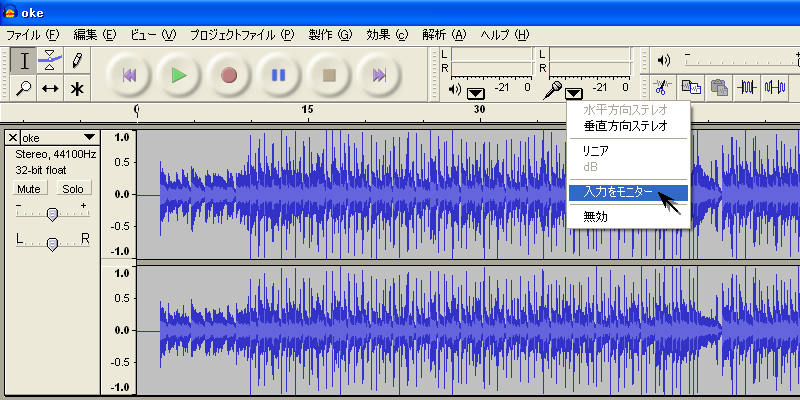
ここでギターを適当に掻き鳴らして下さい。レベルメーターが以下の図のように振れてますか?
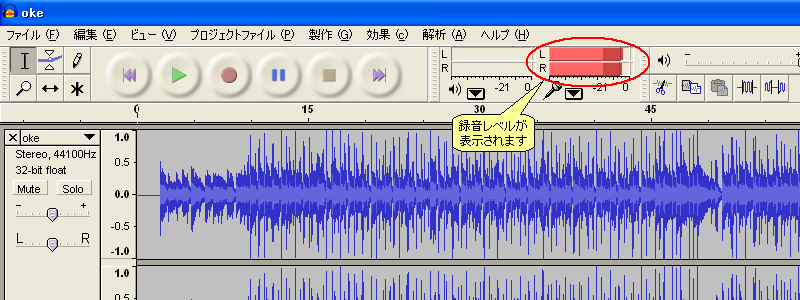
メーターが振れていれば、ギターの音は正しくPCに入力されている事になります。振れなければどこかおかしいので、見直して下さい。
ここでギター音のボリュームを調整しておきます。メーターがいっぱいに振り切れるようなら入力オーバーで音が割れますので、エフェクターのOUTPUTレベルを下げて下さい。
また、実際にオケを流しながら弾いてみて、オケとのバランスがよくなるように今のうちに調整しておいて下さい。
いよいよギターの録音です!っと、その前にチューニングでもしながら一息ついてリラックスしましょうw
録音ボタン![]() をクリックします。ほどなくオケが鳴りますので、それに合わせて演奏しましょう。
をクリックします。ほどなくオケが鳴りますので、それに合わせて演奏しましょう。
ひととおり演奏が終わったら停止ボタン![]() をクリックし、録音を停止します。すると以下のような画面になると思います。
をクリックし、録音を停止します。すると以下のような画面になると思います。
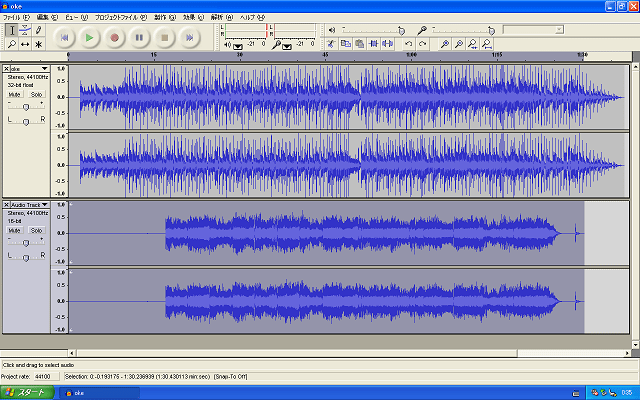
下に新たな波形トラックが増えましたね。これが今録音したギター演奏の波形トラックです。
ひとまずここで再生ボタン![]() をクリックしてみましょう。オケと一緒にギター音が混じっていれば成功です。
をクリックしてみましょう。オケと一緒にギター音が混じっていれば成功です。
演奏が納得いかなかったりオケとのバランスが悪い等、録り直しが必要ならばメニューの「編集」→「録音のアンドゥ」で先ほどの録音は取り消し出来ます。心ゆくまで何度でも録音して下さいw
満足いく演奏は出来ましたか?それではオケとギターをミックスしたファイルの作成に入ります。メニューの「ファイル」→「別名で書き出し」を選んで下さい。

以下のウィンドウが表示されます。
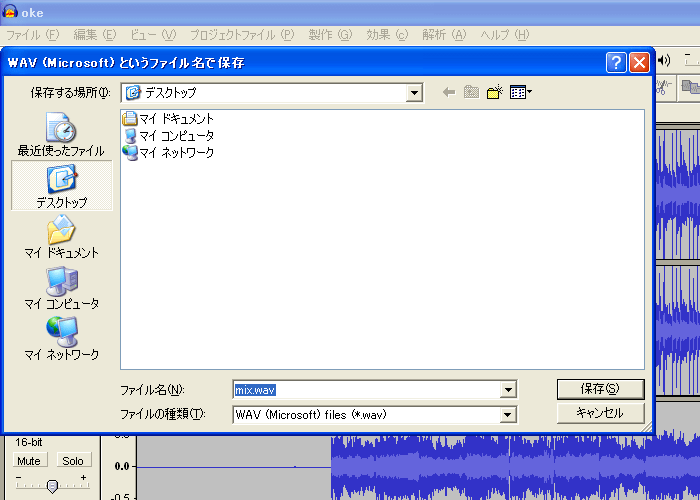
ここでミックスされたファイルに名前をつけて保存します。ファイル名を入力したら[保存]ボタンをクリックして保存完了です。可能ならば、今保存したファイルをMedia Player等で再生してみましょう。ちゃんとオケとギターがミックスされてましたか?
仮ミックスをアップして依頼者からOKが出れば、依頼者自身でミックスするためにギター単品のファイルを要求される事があります。そのためにギターのみのトラックも保存しておきましょう。
ギター録音によって増えたトラックの見出し部分をクリックします。
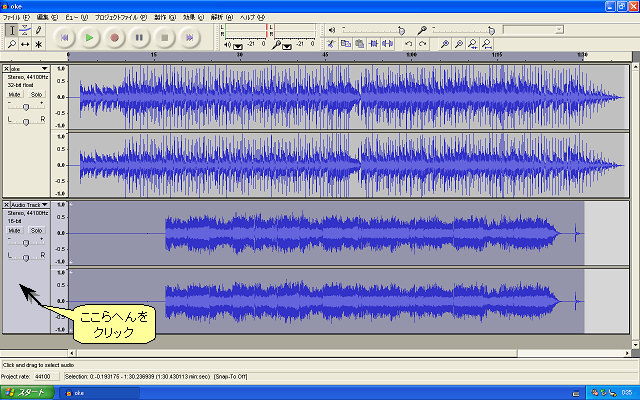
これでギタートラックがオケトラックよりも濃い色になると思います。この状態はギタートラックが選択された事を意味します。
その状態からメニューの「ファイル」→「選択部分を別名で書き出し」を選びます。

以下のウィンドウが表示されます。
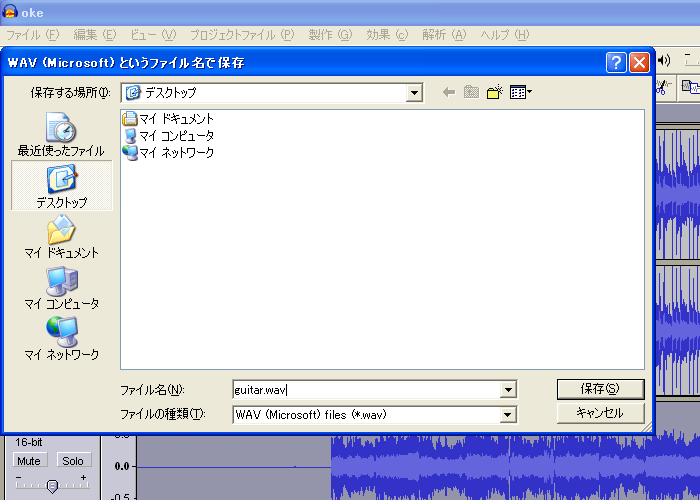
ここでギター単品ファイルに名前をつけて保存します。ファイル名を入力したら[保存]ボタンをクリックして保存完了です。可能ならば、今保存したファイルをMedia Player等で再生してみましょう。ギターの音だけが鳴ってますか?
先ほど保存した仮ミックスファイル(WAV)は、そのままではネット上にアップロードするにはサイズが大きすぎます。そこでWAVファイルからMP3ファイルへ変換して、サイズを1/10程度まで小さくします。
午後のこ~だを起動します。
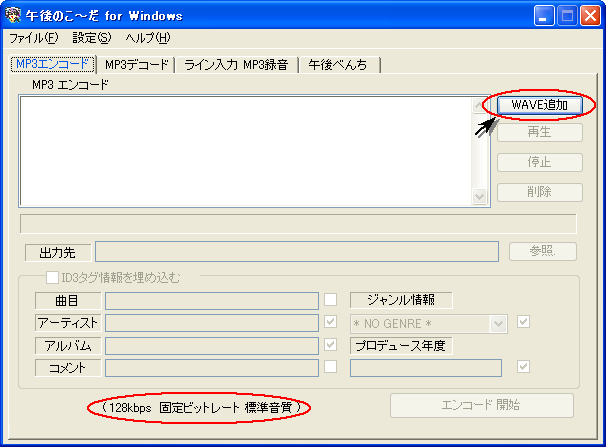
現在のビットレートを確認します。(128kbps 固定ビットレート 標準音質)になっていればOKです。(大抵は最初からそれになっているはずです)
[WAVE追加]ボタンをクリックします。
以下のウィンドウが表示されます。
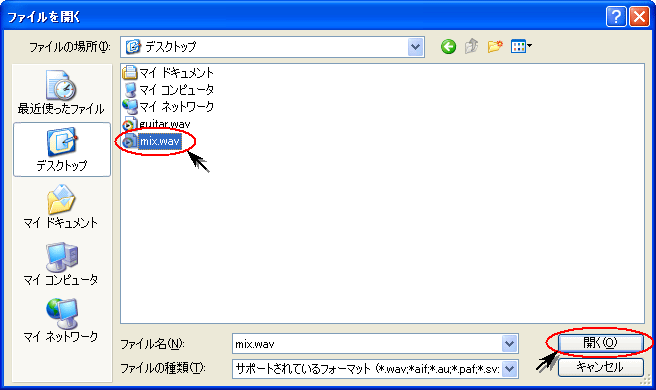
ここで、仮ミックスファイル(WAV)を選択し、[開く]ボタンをクリックします。
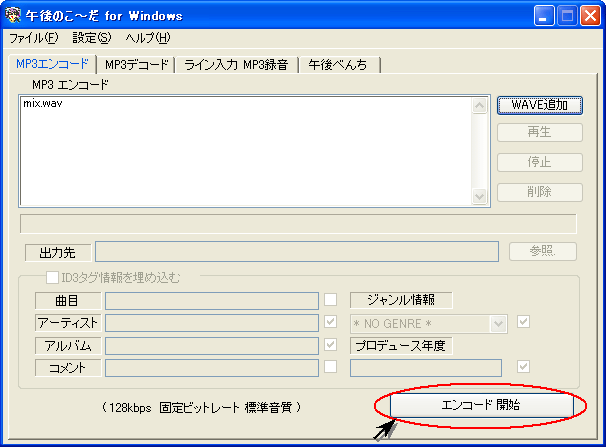
ウィンドウが消え、元の画面のMP3エンコードリストに先ほど指定したWAVファイルが追加されています。右下の[エンコード開始]ボタンをクリックすると、エンコード(変換)が開始されます。
ほどなくしてエンコード結果が表示されます。
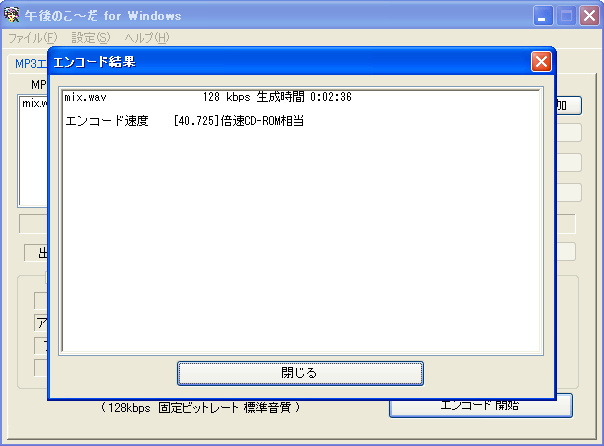
あとは閉じてかまいません。設定をいじっていなければ、元WAVファイルがあった場所にMP3ファイルが出来ているはずです。念のためMedia Player等で試聴してみましょう。元WAVファイルとほぼ変わりない音質で鳴っていれば成功です!あとはネット上にアップロードしましょう!(間違ってWAVの方をアップしないよう気をつけましょう)
※ちなみに筆者自身の演奏は・・・こんがりできました~w
その後ギターのみのファイルを要求されたら、同じ手順でギター単品ファイル(WAV)をMP3に変換してアップロードしましょう。
※アップローダはYONOSUKEさん推奨です。利用する時はアップローダの利用規約、ルールを守って下さい。
実はMP3作成はAudacityだけでも出来るんです。「lame_enc.dll」というものを組み込むと、AudacityだけでMP3の書き出しが可能になります。興味のある方は各自検索してみて下さい。
オケ+ギター1本を前提にした解説でしたが、ギタートラックは録音ごとに増えますので、ハモリを入れたりオブリを入れたりといろいろ応用がききます。ぜひお試しあれ
Audacityを使い慣れてくると、いろいろと不満も出てくると思います。特に部分録り直し等がやりづらく、実質的に一発録りになってしまうので、難易度の高い曲の時は苦労すると思います。
そこでDAW(Digital Audio Workstation:MIDIやオーディオの統合環境)ソフトを導入しましょう。製品版は高いのが多いですが、そこそこ高機能のオーディオI/Fにはオマケで付いてくるのもある(SONAR LEやCUBASE LE等)ので、それを利用してみるのもいいです。
ZOOMのエフェクターG2.1uなんかはUSB接続も出来る(しかもバスパワー対応なのでアダプターいらず)上、CUBASE LEというDAWソフトがついてくるのでオススメです。(実売\15,000くらい)
DAWソフトを使うと小節や拍単位のコピー・ペースト・置換が出来るので、ベストテイクを繋ぎ合わせる事も出来ますし、1コーラス分だけ録音してあとはコピーを繰り返すという事も可能です。
また、後掛けでエフェクトや音質補正も出来ますし、ミキサー機能もあるので録音後の各パートバランス調整も可能です。
急ぎ足で解説してみましたが、以上の説明でわからないところがあっても、直接スレで質問したりしないようにして下さい。どうしてもわからない時は、まとめサイト専用掲示板の方に書き込めば誰かレスしてくれるかも知れませんので、ご利用下さい。